
Michael Cain
0
4156
696
 Co se stane, když se BitTorrent setká s Hamákem Vytváření vlastní osobní virtuální privátní sítě s Hamákem Vytváření vlastní osobní virtuální privátní sítě s Hamákem splňuje vzdálená plocha setká se se sítí? Dostanete něco podobného Remobovi. Remobo vám umožňuje vytvořit IPN, což je okamžitá soukromá síť.
Co se stane, když se BitTorrent setká s Hamákem Vytváření vlastní osobní virtuální privátní sítě s Hamákem Vytváření vlastní osobní virtuální privátní sítě s Hamákem splňuje vzdálená plocha setká se se sítí? Dostanete něco podobného Remobovi. Remobo vám umožňuje vytvořit IPN, což je okamžitá soukromá síť.
Uvidíme, co můžete dělat s IPN, Remobo a jak to vše nastavit.
Remobo vám umožňuje:
- Řízení svůj počítač vzdáleně z jakéhokoli jiného počítače.
- Přístup vaše soubory bezpečně z práce nebo na cestách.
- Podíl soubory, fotografie a média s přáteli a rodinou ve vaší síti.
- Zajistit všechny vaše zprávy a přenosy souborů proti hackerům.
- Vytvořit virtuální privátní síť (VPN) okamžitě a bezpečně.
- Hrát si LAN hry přes internet, jako byste byli všichni na stejném místě.
- Připojit do jakéhokoli počítače v seznamu, abyste měli přístup k souborům a datům.
- Běh prakticky jakoukoli aplikaci třetí strany nad Remobo.
Docela hrstka, že? Umožňuje to vše!
Stáhněte a nainstalujte
Jednoduše stáhněte a nainstalujte. Pokusí se nainstalovat klienta BitTorrent (který bude vyžadován později, jak uvidíte), takže pokud již máte svého vlastního, můžete tomuto říct ne. Při nastavování ovladače virtuální sítě vás systém Windows upozorní. Klikněte na „pokračovat“ a měli byste být dobrí.
Založte si účet
Založte si účet Remobo. Jednoduché a snadné, bez rozruchu. Vyžaduje e-mailovou adresu.
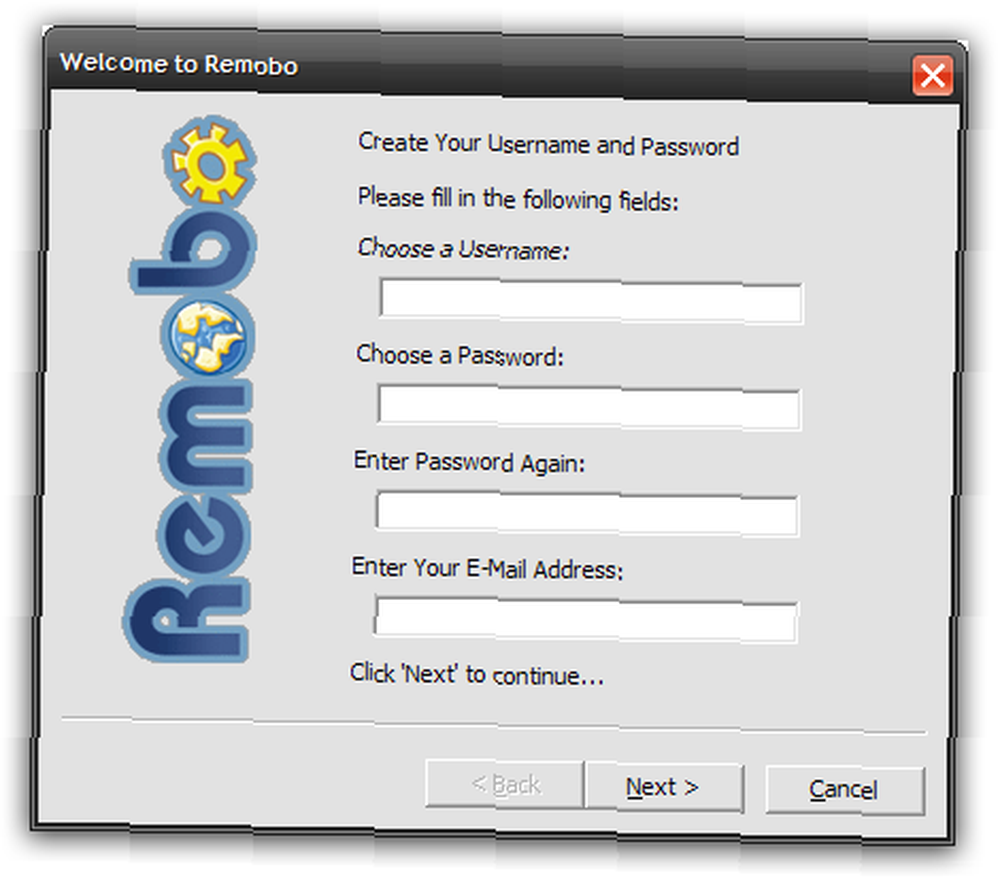
Přidat kamarády
Po spuštění Remobo se vás zeptá na podrobnosti o účtu, které jste právě nastavili. Přihlaste se a poté klikněte na tlačítko označené “Jídelní lístek” a poté přidejte jednoho ze svých kamarádů do sítě Remobo. Budete muset zadat uživatelské jméno svého kamaráda a váš kamarád bude muset vaši žádost schválit. To je na rozdíl od Hamáčí, kde vytváříte síť, do které se mohou připojit další.
Remobo ve skutečnosti podporuje více než jeden počítač na jeden účet, takže můžete mít více záznamů pod jedním kamarádem. To se jednoduše promítá do různých počítačů vašeho kamaráda, ke kterým máte přístup. To také znamená, že stejný účet můžete používat na více než jednom počítači. Můžete tak mít svůj pracovní i domácí počítač uveden pod stejným uživatelským jménem.
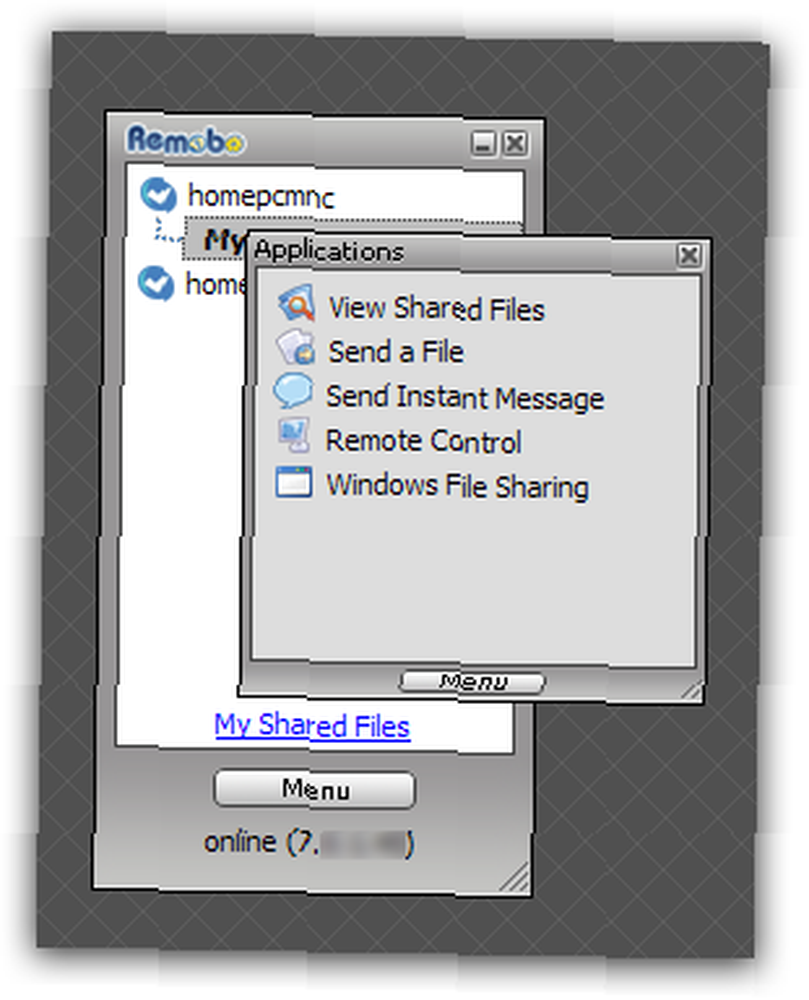
Pojďme MakeUseOf Remobo
Toto malé menu je vše, co musíte vzít na vědomí, že jste Remobo King!
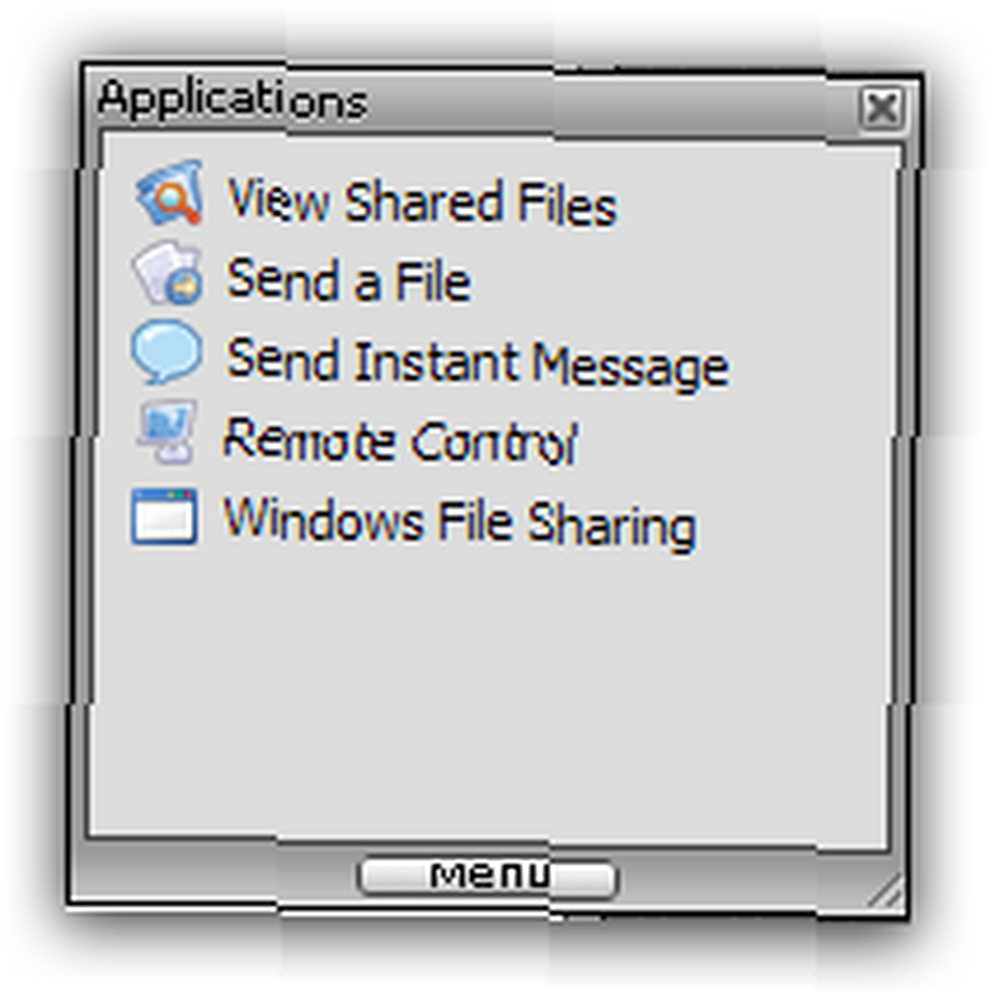
Odeslat soubory
Soubory jsou odesílány pomocí BitTorrentu. Klikněte na “Odeslat soubor” a bude vám nabídnuta možnost vybrat soubory a složky, které chcete sdílet, vybrat je a určit, zda chcete toto sdílení sdílet pouze jednou nebo je ponechat delší dobu sdílené. Remobo nyní automaticky vytvoří torrent a pošle torrent soubor na druhou stranu (k kamarádovi). Druhá strana pak může stáhnout soubor torrent a stáhnout jej pomocí libovolného klienta BitTorrent. To zvyšuje význam, pokud sdílíte soubor se skupinou!
Zobrazit sdílené soubory
Kliknutím na “Zobrazit sdílené soubory” otevře webovou stránku, která vám umožní zobrazit všechny sdílené soubory (vaše i ostatní) a také vám umožní procházet soubory roztříděné podle uživatelských jmen, abyste věděli, kdo sdílí který soubor…
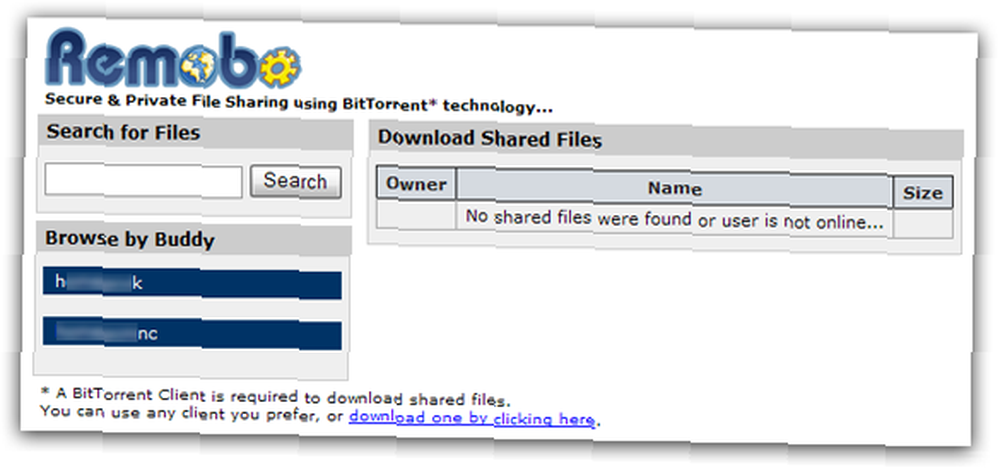
Sdílení souborů Windows
Nechcete Bittorrent používat z nějakého důvodu? No žádný problém, můžete zkusit “Sdílení souborů Windows” stejně jako na LAN. Jen že je to mnohem jednodušší. Když jsem na něj klikl, doufal jsem, že projdu chaotickým nastavením pracovní skupiny a složitým nastavením sítě, ale co jsem viděl? Viděl jsem sdílenou tiskárnu a sdílené dokumenty (jinými slovy, je to již hotové a nic jsem neudělal). Ano, je to tak jednoduché. V závislosti na vaší situaci můžete být vyzváni k zadání hesla nebo zde provést některé drobné konfigurace.
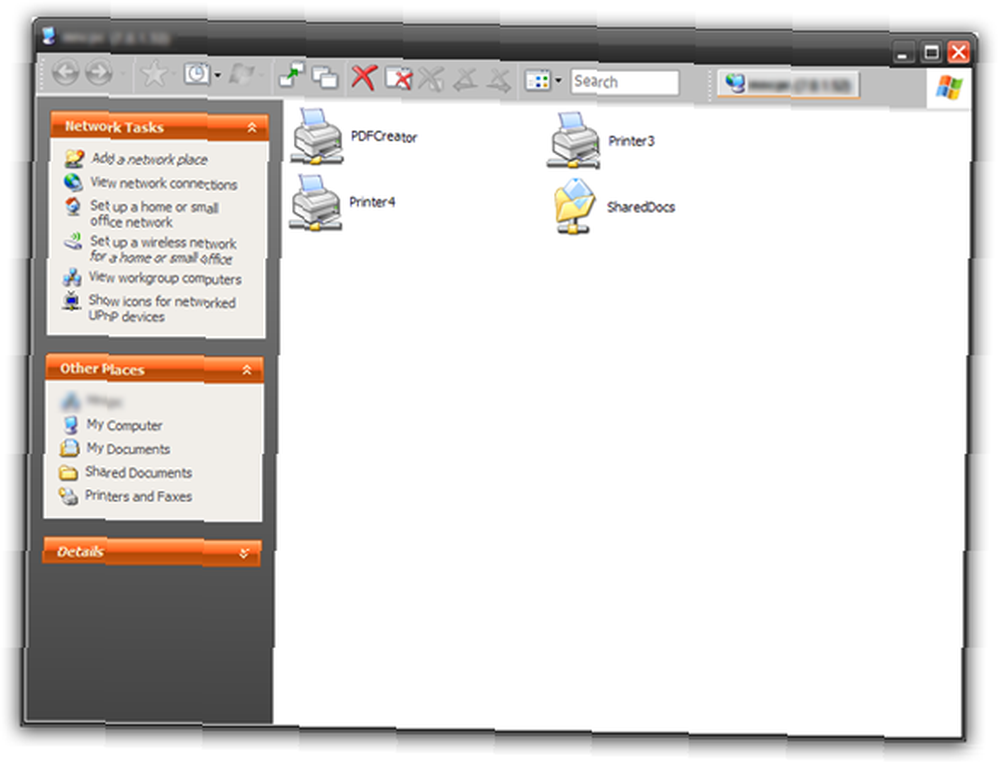
Hrajte hry, Stream Media
V zásadě můžete spustit jakoukoli aplikaci třetí strany na vrcholu Remobo. Chcete hrát se svým kamarádem nějakou hru, jako byste ji hráli na LAN? Snadno, najeďte myší na jméno kamaráda a získejte IP. Toto je virtuální IP nebo Remobo IP. Tuto možnost použijte pro streamování konfigurace médií nebo hraní her v síti.
Ovládání počítače z jiných počítačů
Klikněte na jedno z názvů počítačů, ke kterým chcete přistupovat. Vybrat “Dálkové ovládání” z zobrazené nabídky. Zadejte heslo svého kamaráda a získáte vzdálený přístup k tomuto počítači. Celá situace s heslem používaná pro dálkové ovládání mi trochu vadí. I když je to v pořádku, pokud se nacházíte v pracovním / domácím scénáři, nemusí to být dobrý nápad “kamarád” scénář jako heslo Remobo a heslo pro dálkové ovládání jsou stejné. Takže pokud znáte heslo někoho pro dálkové ovládání, znáte heslo jeho účtu. Laskavý?
Povídat si
Nebudu vám říkat, jak si můžete povídat s Remobem. To je jen pro vás vědět, že můžete také chatovat!
Zabezpečená připojení
Všechna připojení jsou zabezpečená a šifrovaná, takže vaše data jsou v bezpečí!
Názvy domén
Nelíbí se vám zapamatování IP adres? Stačí použít .remobo.com a nemusíte si pamatovat žádnou IP adresu. V případě více nastavení počítače použijte ..remobo.com
Společenství
Existuje tam velká komunita Remobo. Můžete zadávat žádosti o funkce, získávat vzhledy, diskutovat o problémech a vidět, jak ostatní Remobo používají.
Celkově vzato skvělá aplikace. Existuje problém s heslem, který jsem zmínil, a některé dialogy, které považuji za nadbytečné, ale celkově to výrazně zjednodušuje celý proces nebo sdílení souborů, pomocí BitTorrent k odesílání souborů, nastavení VPN a vzdálené plochy.
Je stále v beta verzi a jsem si jist, že s růstem zraje. Pokud si myslíte, že Hamachi bylo snadné a funkčně bohaté (nebo jinak) vyzkoušejte Remobo, nebudete mít žádnou představu!
Dejte nám vědět, co si o tom myslíte. Zkusil jsi to? Nebo máte v plánu držet se Hamachi nebo jiné aplikace?
(By) Varun Kashyap, kterému chybí smýšlení a zapomíná zmínit své jméno v posledních dvou článcích. A než zapomene, chtěl bych vás pozvat na jeho TechCrazy Blog, kde píše o nejnovějších informacích na webu, technických tipech, vylepšeních a hackech.











